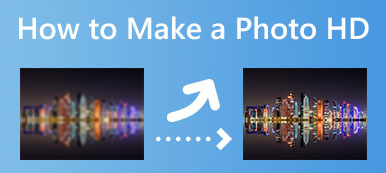Pravděpodobně jste slyšeli ostrost obrazu, ale odborný termín je ostrost. Tento koncept se týká kontrastu okraje obrazu vzhledem k tomu, co je kolem něj. Existuje mnoho důvodů, proč potřebujete získat ostrost obrazu. Zvýrazňuje detaily obrazu a činí rozmazaný obraz jasným. Tento průvodce bude diskutovat jak zaostřit obrázek v Adobe Photoshopu bez ztráty kvality.
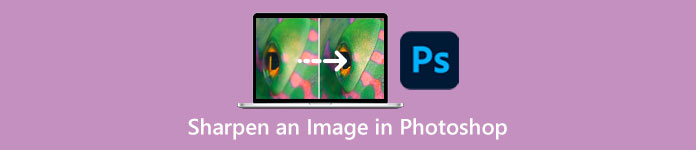
- Část 1: Jak zostřit obrázek ve Photoshopu
- Část 2: Alternativní způsob, jak zostřit obrázek online
- Část 3: Nejčastější dotazy o ostření obrazu ve Photoshopu
Část 1: Jak zostřit obrázek ve Photoshopu
Jako profesionální editor fotografií přichází Photoshop s širokou škálou funkcí. Pokud jde o doostření obrázku ve Photoshopu, máte minimálně tři způsoby. Níže si podrobně ukážeme, jak fungují.
Způsob 1: Jak zostřit obrázek ve Photoshopu pomocí Unsharp Mask
Krok 1Otevřete rozmazaný obrázek ve Photoshopu. Najděte panel Vrstva na pravé straně, vyberte vrstvu pozadí a duplikujte ji pomocí Kopírovat vrstvu .
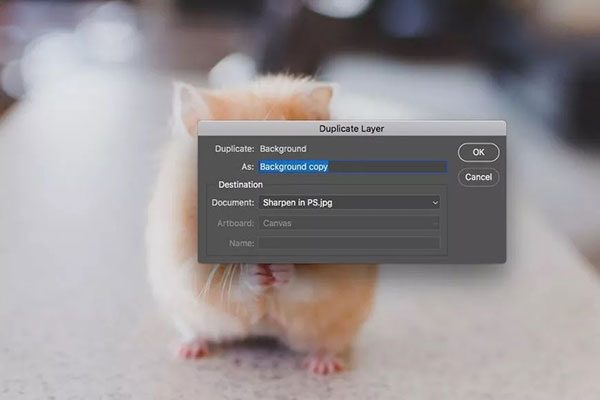
Krok 2Vyberte vrstvu kopírování, klikněte a rozbalte režim a otočte se na Zářivost z režimu Normální. Tento režim zohledňuje světlost pixelů při práci s kontrastem.
Krok 3Přejít na Filtr v horní nabídce vyberte položku Brousit vyberte možnost Neostrá maska. Tím se otevře Neostrá maska dialog.
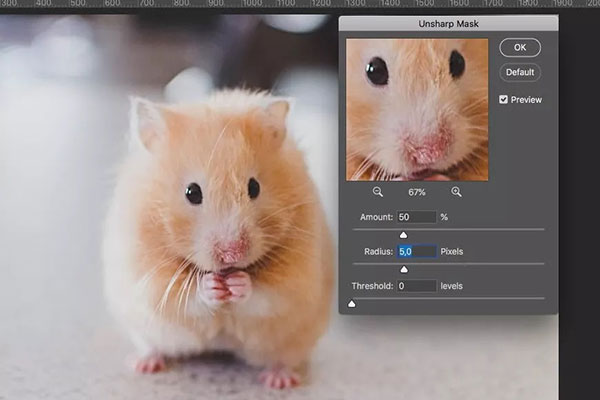
Krok 4Nezapomeňte zaškrtnout políčko vedle Náhled. Uvidíte zvětšenou oblast pro zobrazení změn v reálném čase. V dialogu jsou tři možnosti, Částka, poloměr, a Práh.
První určuje míru ostrosti, druhý se týká ovlivněných pixelů a poslední udává, jak velký je použit kontrast. Upravujte je, dokud nebudete spokojeni. Uhoď OK .
Krok 5Nakonec dolaďte doostřující obrázek ve Photoshopu, aby efekt vypadal přirozeně.
Způsob 2: Jak zostřit obrázek ve Photoshopu pomocí High Pass
Krok 1Přidejte požadovaný obrázek ve Photoshopu a také zkopírujte vrstvu pozadí.
Krok 2Klepněte pravým tlačítkem myši na vrstvu kopírování a vyberte Převést na inteligentní objekt v kontextové nabídce. Tím se obraz ve Photoshopu nedestruktivně zaostří.
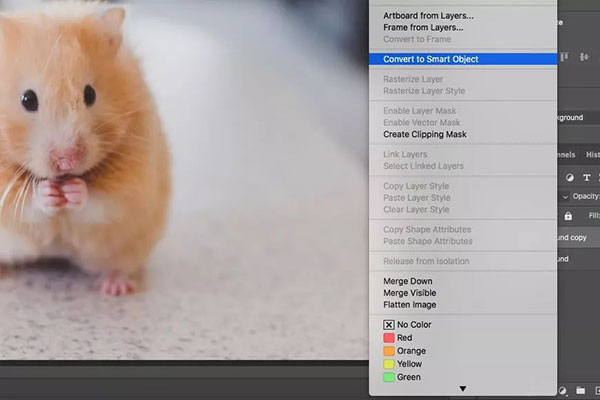
Krok 3Dále přejděte na Filtr menu, zvolte Ostatní vyberte možnost High pass. Tento filtr umístí na obrázek neutrální šedou vrstvu a označí okraje.
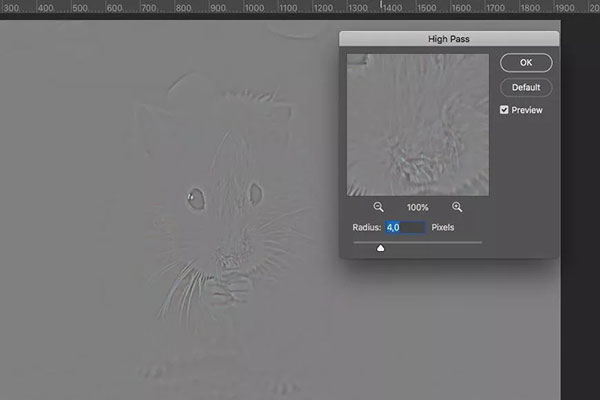
Krok 4Nastav Poloměr možnost a podívejte se na efekt v Náhled panel. Určuje, kolik pixelů je kolem okraje každé barvy. Raději začněte na nejnižší hodnotě, například 1, a pomalu ji posouvejte doprava, dokud nedosáhnete požadovaného efektu.
Krok 5Stiskněte OK tlačítko pro potvrzení změn. Poté klikněte pravým tlačítkem myši na režim a přepněte na Tvrdé světlo mode.
Krok 6Udeř Posuvník tlačítko vedle filtru na vrstva panel. To otevírá Možnosti míchání dialog. Upravte hodnotu Neprůhlednost k požadovanému efektu. Poté klikněte na OK .
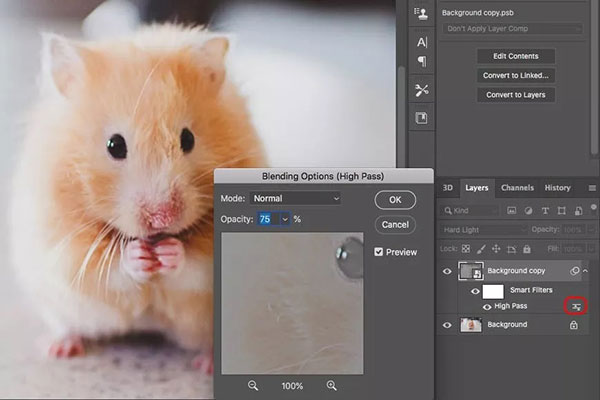
Způsob 3: Jak zostřit obrázek ve Photoshopu pomocí Smart Sharpen
Krok 1Po otevření rozmazaného obrázku také duplikujte vrstvu pozadí.
Krok 2Vstoupit Filtr menu, zvolte Brousit možnost a obrátit se na Inteligentní ostření. Tím se otevře Inteligentní ostření dialog.
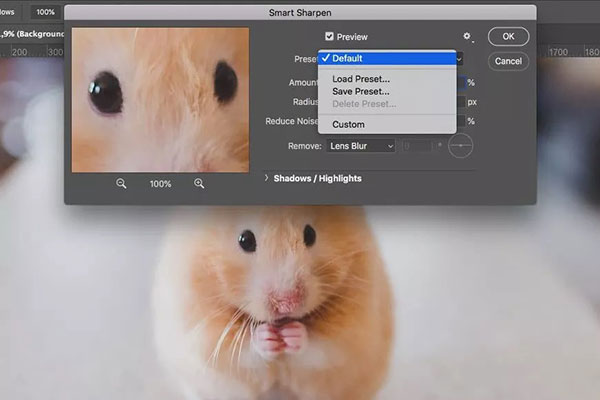
Krok 3Vytáhněte dolů Přednastavené možnost a přepněte na Zvyk. Poté upravte parametry níže, jako např Částka, poloměr, atd Snižte hluk možnost vám umožní snížit hluk. Stáhněte dolů Odstranit možnost a můžete opravit některé nedokonalosti, např Rozostření objektivu.
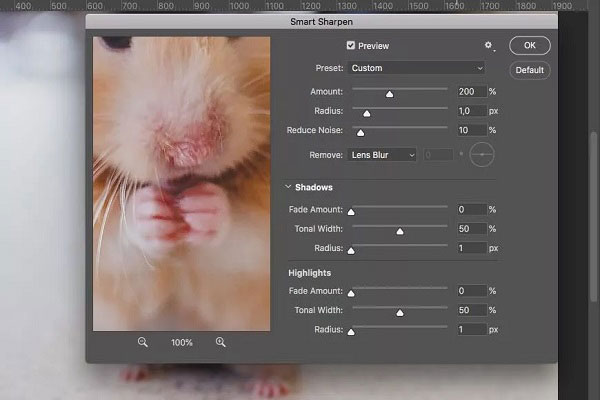
Krok 4Klepněte na tlačítko OK tlačítko pro použití jasu ostrosti obrazu ve Photoshopu. Doladit můžete i maskami nebo krycí schopností. Nakonec obrázek uložte.
Část 2: Alternativní způsob, jak zostřit obrázek online
Nelze popřít, že Photoshop je profesionální způsob, jak doostřit rozmazaný obrázek; je však nákladná a obtížně se učí. Apeaksoft zdarma Upscaler obrázků, na druhou stranu je nejjednodušší alternativou k Photoshopu. Jak již název napovídá, webová aplikace je zcela zdarma. Navíc můžete získat rozmazanou ostrost obrazu bez Photoshopu nebo instalace jakéhokoli softwaru. Níže jsou uvedeny kroky.
Krok 1Přístup https://www.apeaksoft.com/image-upscaler/ ve svém webovém prohlížeči klikněte na Nahrajte svou fotku a otevřete cílový obrázek. Webová aplikace podporuje oblíbené formáty obrázků, jako jsou JPG a PNG.

Krok 2Dokud se obrázek nahraje, zobrazí se vám hlavní stránka. V horní části jsou čtyři předvolby a můžete si vybrat vhodnou.
Krok 3Jedno Výstup panel zobrazuje výsledek v reálném čase. Jakmile budete spokojeni, klikněte na Uložit tlačítko pro stažení zaostřeného obrázku na váš pevný disk.

Pozor : Převzorkování obrázku zvětší rozměry, které jsou zobrazeny na Výstup panel také.
Další čtení:Část 3: Nejčastější dotazy o ostření obrazu ve Photoshopu
Otázka 1. Je možné zvýšit kontrast obrazu ve Photoshopu?
Ano. Chcete-li k obrázku přidat kontrast, přejděte na Obraz menu a zvolte Úpravy volba. Poté přesuňte Posuvník kontrastu zvýšit kontrast obrazu ve Photoshopu.
Otázka 2. Proč byste měli udělat rozmazaný obraz a jasnost?
Za prvé, fotografování vyžaduje čas. Rozmazané fotky jsou nesnesitelné. Navíc rozmazané obrázky nemohou přilákat žádné publikum na sociálních sítích. Proto byste měli své rozmazané obrázky zaostřit pomocí Photoshopu nebo jiného softwaru.
Otázka 3. Kde je doostření ve Photoshopu?
Existují tři způsoby, jak zostřit obrázek ve Photoshopu, filtr Unsharp Mask, filtr High Pass a filtr Smart Sharpen. Najdete je na horní liště nabídek depixelovat obrázek.
Proč investovat do čističky vzduchu?
Tato příručka ukázala, jak na to zaostřit rozmazaný obrázek v aplikaci Adobe Photoshop. Můžete si přečíst náš příspěvek, vybrat si vhodný způsob a postupovat podle kroků, abyste dosáhli požadovaného výsledku. Pokud nemáte profesionální software, Apeaksoft Free Image Upscaler je nejjednodušší alternativní řešení. Zjednodušuje pracovní postup a nevyžaduje instalaci žádného softwaru. Pokud máte další dotazy k tomuto tématu, zanechte prosím zprávu pod tímto příspěvkem a my na ni rychle odpovíme.